Добавьте диаграмму в документ, чтобы наглядно представить данные и сделать их более понятными. Встроенные инструменты Microsoft Word позволяют легко создавать диаграммы с отображением процентов, что помогает подчеркнуть доли каждого элемента. Для этого выберите вкладку Вставка и нажмите на кнопку Диаграмма. В появившемся окне выберите тип графика, подходящий для отображения процентов, например, Круговая или Гистограмма.
После вставки диаграммы в документ, откроется окно Excel-таблицы, где можно ввести или отредактировать значения данных. Обязательно укажите числовые значения для каждого сегмента, а также их проценты. В большинстве случаев, Word автоматически рассчитает доли на основе введённых чисел, но для отображения процентов на диаграмме нужно добавить их вручную или настроить метки.
Для отображения процентов внутри диаграммы откройте настройки Добавить элементы диаграммы или Формат. Выберите категорию Метки данных и активируйте отображение процентов. В результате каждое значение будет сопровождаться процентной меткой, что сделает визуализацию более информативной и понятной для читателей. Такой подход подходит как для простых, так и для сложных диаграмм, при этом не потребуется использование сторонних программ или сложных инструментов.
Подготовка данных и вставка соответствующего типа диаграммы
Чтобы создать информативную диаграмму в Ворде с отображением процентов, сначала подготовьте таблицу с данными. Включите в нее категории и соответствующие им числовые значения, которые будут отражать долю каждой категории в общей сумме.
Обязательно рассчитайте суммарное значение всех данных, чтобы затем легко определить проценты для каждой категории. Для этого сложите все значения и разделите каждое из них на сумму, умноженную на 100, чтобы получить процентное соотношение.
После подготовки данных вставьте таблицу непосредственно в документ Word. Сделайте это через вкладку «Вставка» и выберите «Таблица», указав нужное количество строк и столбцов.
На следующем этапе выберите тип диаграммы, наиболее подходящий для отображения процентов – это, как правило, круговая или столбчатая диаграмма. Перейдите на вкладку «Вставить» и нажмите «Диаграмма». В открывшемся списке выберите «Круговая» или «Столбчатая».
После вставки диаграммы в документ активизируется окно редактора, где вы можете указать подготовленные данные. Вставьте значения и категории, соответствующие вашим расчетам. В дальнейшем дополнительно настройте отображение процентов прямо на диаграмме, включив подписи данных.
Настройка отображения процентов на диаграмме при помощи элементов диаграммы
Чтобы правильно отобразить проценты на диаграмме, выберите диаграмму и перейдите на вкладку «Конструктор» или «Дизайн» инструмента для работы с диаграммами в Word. Нажмите кнопку «Добавить элементы диаграммы» или «Элементы диаграммы», затем активируйте пункт «Подписи данных».
После появления подписей данных выберите любую из них и нажмите правой кнопкой мыши. В появившемся меню выберите «Формат подписей данных». В окне настроек найдите раздел «Добавить подписи» и установите флажок «Процент».
Для более точной настройки расположения процентов используйте параметры «Положение подписей» — выберите, например, «Внутри конца» или «Внутри центра» в зависимости от типа диаграммы. Таким образом, проценты будут отображаться прямо на каждой секции или рядом с элементами диаграммы, избегая наложения или перекрытия.
Если необходимо изменить вид отображения процентов, можно выбрать формат подписей данных: в той же вкладке «Формат» задайте стиль шрифта, размер или цвет текста, для большей читаемости. Кроме того, можете использовать функцию «Обновить» – она позволяет автоматически подстраивать отображение в зависимости от изменений данных или размеров диаграммы.
Для более четкого понимания рекомендуется предварительно настроить минимальный и максимальный размер шрифта в настройках подписи данных, чтобы проценты оставались видимыми и не сливались с фоном диаграммы при ее изменении. Это обеспечит аккуратное и информативное отображение процентов на всей диаграмме.
Пошаговая корректировка формата и оформления диаграммы для ясного отображения данных
Для повышения читаемости диаграммы убедитесь, что шрифт элементов, таких как подписи и легенда, выбран достаточно крупным и контрастным. В разделе «Формат данных» можно установить стиль выделения, например, сделать подписи полужирными или изменить цвет для лучшей видимости.
Используйте параметры «Цветовые схемы» для выделения ключевых сегментов диаграммы, избегая слишком ярких и пестрых цветов. Разделите палитру на логические группы, чтобы визуализация была понятной и аккуратной.
Настройте размер и расположение подписи данных так, чтобы они не пересекались с сегментами диаграммы. Для этого откройте меню «Элементы диаграммы» и выберите «Подписи данных», затем отрегулируйте их расположение: внутри сегмента, снаружи или поверх диаграммы.
При необходимости активируйте функцию «Автоматическая разметка», чтобы ярко выделить крупные показатели и упростить восприятие информации. Также исключите дублирование легенды, если сегменты хорошо подписаны внутри диаграммы.
Используйте функции «Формат области диаграммы» для добавления границ или теней, что поможет выделить диаграмму на странице и сделать ее более объемной. Не переусердствуйте с декоративными элементами, чтобы не усложнить восприятие.
Проверьте финальный вид диаграммы на разных устройствах и в разных размерах страницы. Внесите корректировки, чтобы размеры шрифтов и элементов оставались чёткими и хорошо читаемыми, даже при уменьшении масштаба.


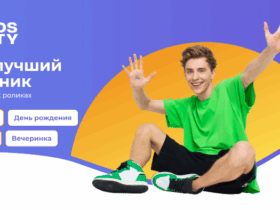






Оставить комментарий.